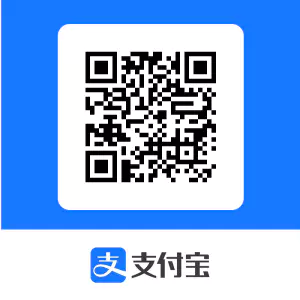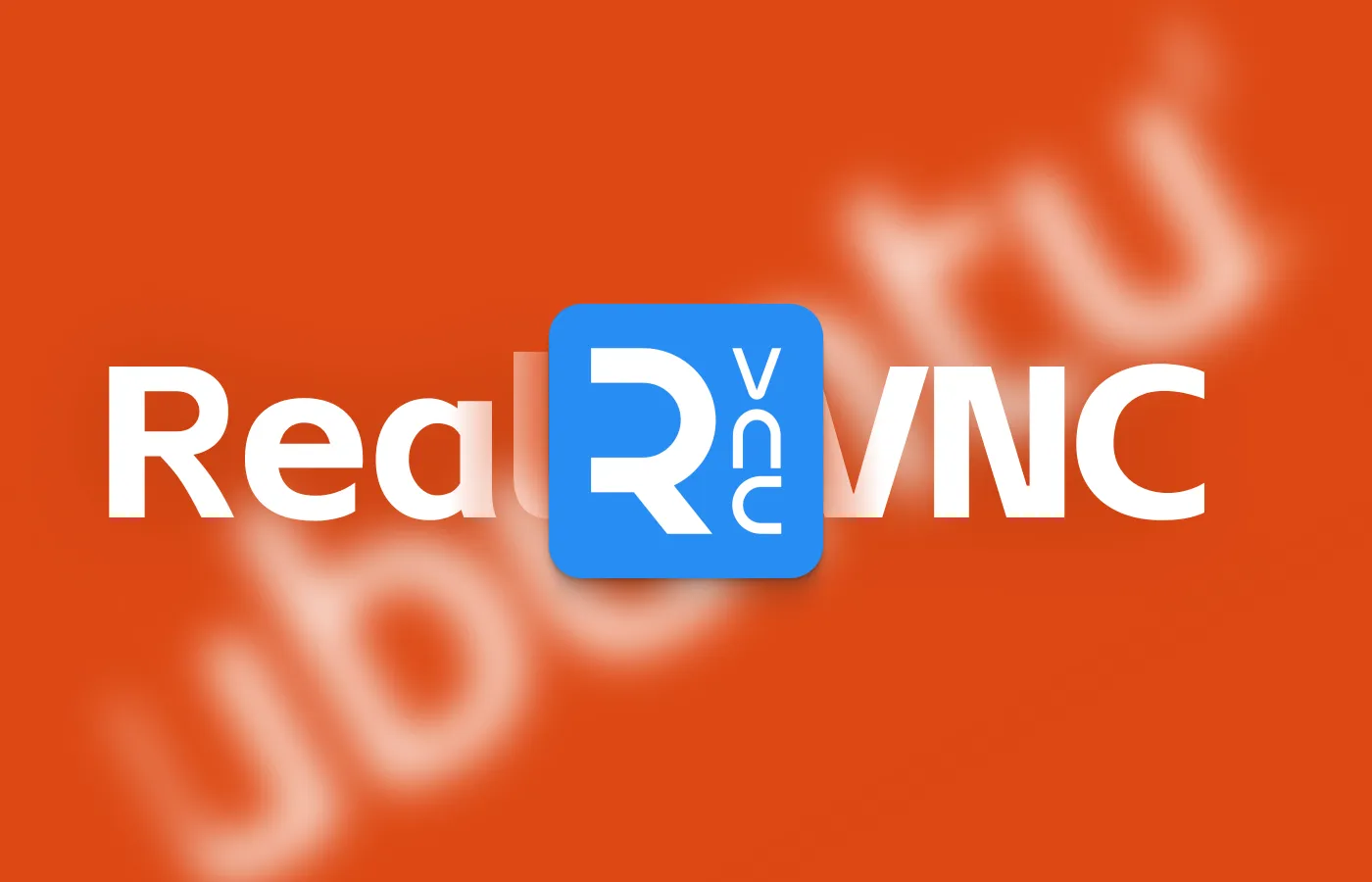
Ubuntu 22.04 安装 RealVNCServer6并激活
为什么安装RealVNCServer6?
因为从7.x版本开始,激活方式有很大改变,在Win上激活就已经很麻烦了,更别提在Linux上操作;而6.x版本激活仅需要一条命令(一个激活码)。
6.11版本依旧支持90%以上的VNC特性(剩余那10%其实大多数人都用不到……),使用最新的VNCViewer7连接也不会提示有任何不兼容,因此使用6.x版本是搭建起VNC服务最快的方式。
下载RealVNCServer6安装包
在这里可以找到最新的下载链接:
https://aur.archlinux.org/packages/realvnc-vnc-server-6
如果你使用的是x64架构的CPU,那么可以直接使用这个链接:
https://downloads.realvnc.com/download/file/vnc.files/VNC-Server-6.11.0-Linux-x64.deb
安装RealVNCServer6
在下载文件夹打开终端安装,或使用Ubuntu自带的GUI软件安装器安装。
sudo dpkg -i VNC-Server-6*激活RealVNCServer6
打开RealVNCServer,会提示激活,选择离线激活方式,使用以下激活码中的一个:
3TH6P-DV5AE-BLHY6-PNENS-B3AQA
URF4A-YZRVW-PEDAE-BLNK3-Y5DMA你也可以直接使用CLI激活:
sudo vnclicense -add 3TH6P-DV5AE-BLHY6-PNENS-B3AQA
# 或者
sudo vnclicense -add URF4A-YZRVW-PEDAE-BLNK3-Y5DMA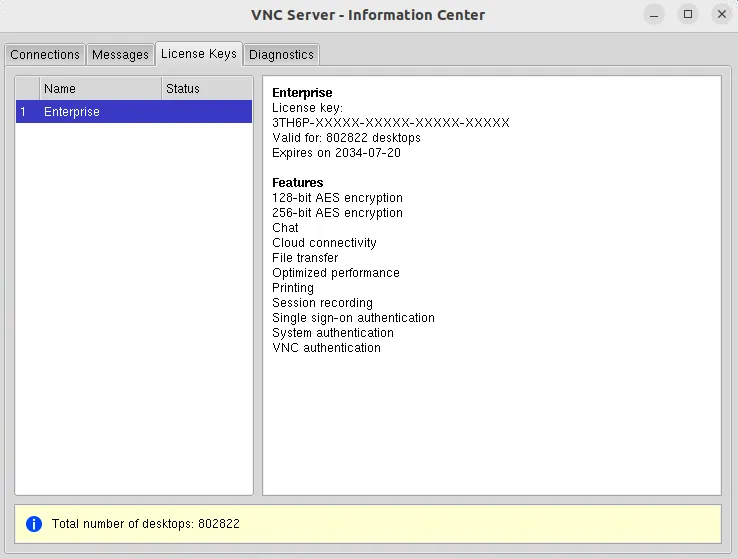
启动VNC服务
在Linux上,RealVNC有两种模式,Virtual模式和X11模式,两种模式既可以单独运行,也可以同时运行。
注意:RealVNC6不支持Wayland桌面环境,如果发现无法启动RealVNC Server,请注销->右下角切换到Ubuntu on XOrg
Virtual模式
该模式允许所有非Root权限用户连接服务器桌面(用户与用户间的桌面相互独立、多个VNC Viewer可以使用相同用户名连接相同的桌面),在使用VNC Viewer连接时需要输入虚拟端口号
sudo systemctl start vncserver-virtuald.service
sudo systemctl enable vncserver-virtuald.serviceX11模式
该模式只允许具有Root权限的用户登录,相当于镜像了服务器的外接显示器,在使用VNC Viewer连接时不需要输入端口号(默认使用5900)(如果你希望获得和Windows上使用RealVNC一致的体验,那么选这个)
sudo systemctl start vncserver-x11-serviced.service
sudo systemctl enable vncserver-x11-serviced.service- 感谢你赐予我前进的力量